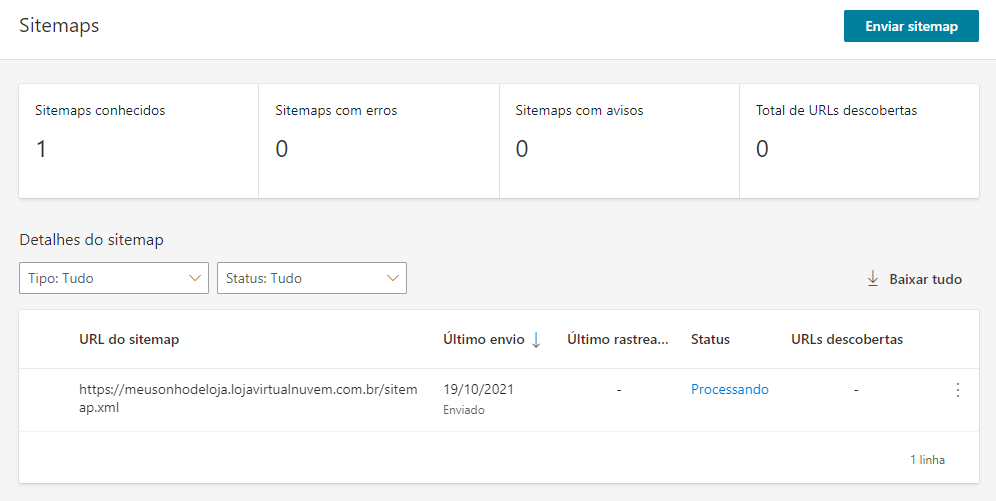Bing é o buscador oficial da Microsoft, sendo o segundo buscador mais utilizada no internet e atualmente, é o principal buscador para buscas feitas por voz, ganhando até mesmo do Google.
A seguir, te mostraremos como configura e enviar o sitemap para Bing Webmaster.
Vamos os passos!
1. Acessar o site do 🌐 Bing! Webmaster Tools.
2. Abrirá um pop-up com 3 opções para criar uma conta e fazer o login do Bing Webmaster.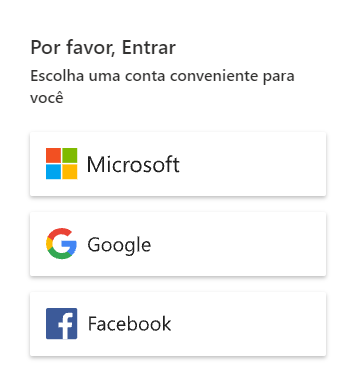
3. Ao fazer o login, o Bing irá direcionar você para uma etapa que permite adicionar o seu site de duas formas: importar os dados do Google Search Console ou Adicionar seu site manualmente.
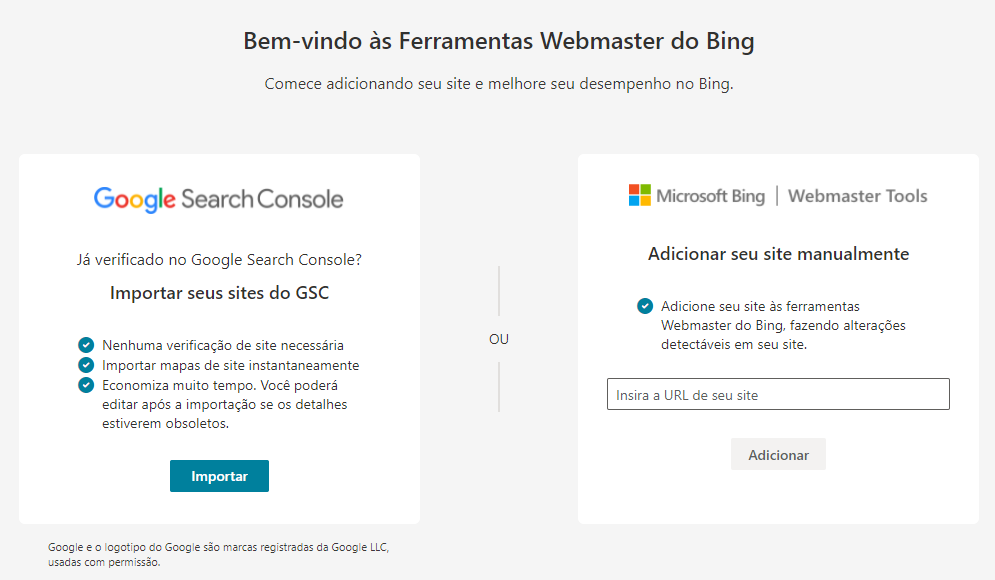
Google Search Console
Nesta opção, se você já configurou Google Search Console na sua loja Nuvemshop, não será necessário fazer nenhuma verificação do site, isso porque o Bing importa automaticamente seus dados. Para isso siga os passos abaixo:
1. Na seção Google Search Console, clicar no botão "Importar".
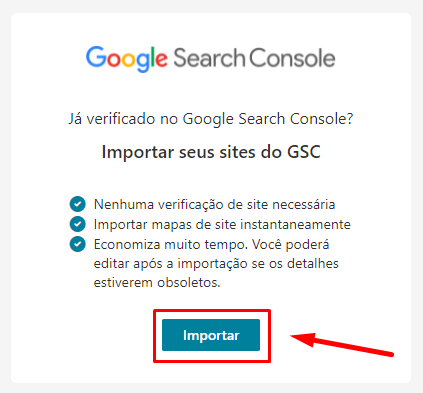
2. Abrirá uma janela na lateral de sua página, nela o Bing explica quais os dados serão importados do Google Search Console e como são usados. Finalizando a leitura, clicar em "Continuar" para prosseguir.
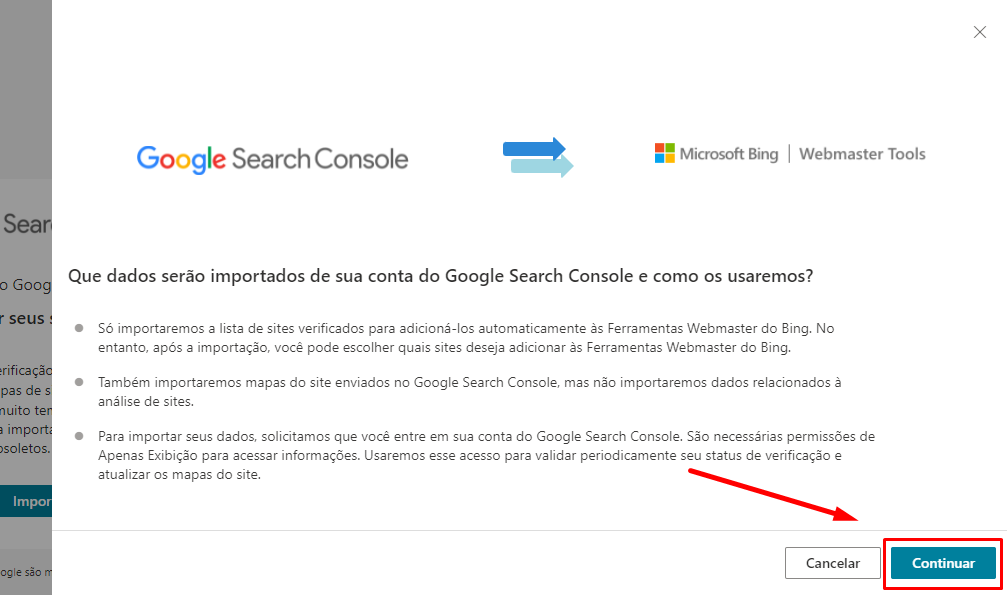
3. Na próxima tela, você faça o login com a sua conta Google que já possui o Google Search Console configurado.
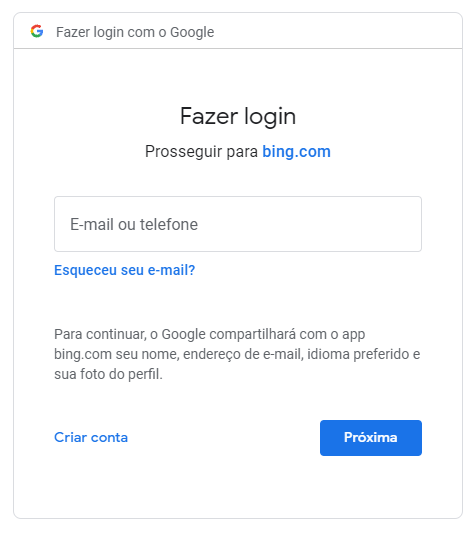
4. Em seguida, você deve verificar o endereço do site, contagem de Mapas e a função. Estando tudo correto, clicar em "Importar".
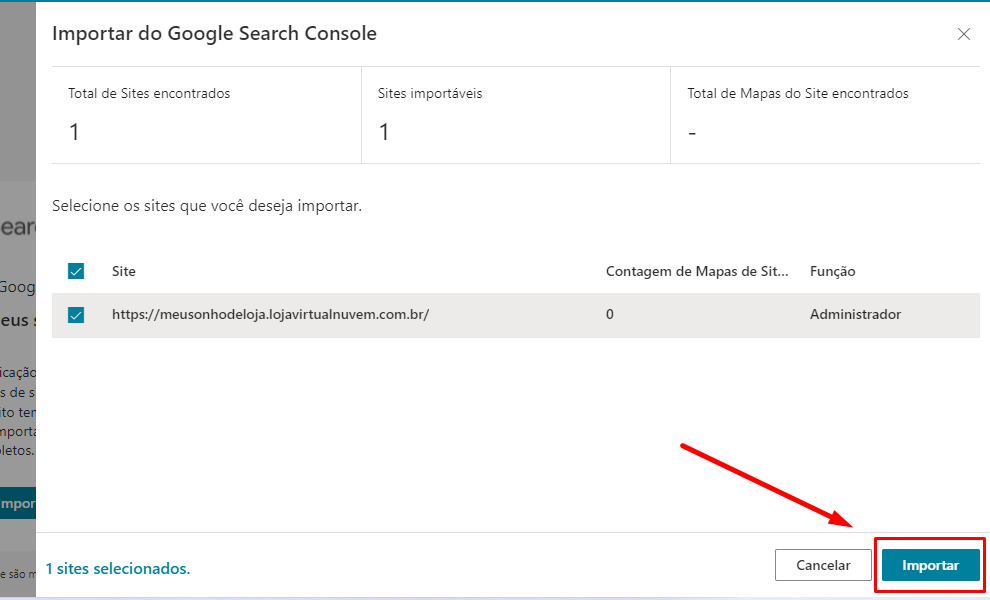
5. O processo para importar os dados do Google Search Console pode levar alguns minutos. Quando finalizar a importação, aparecerá uma mensagem que a inclusão foi feita com sucesso. Para finalizar, clicar em "Concluído".
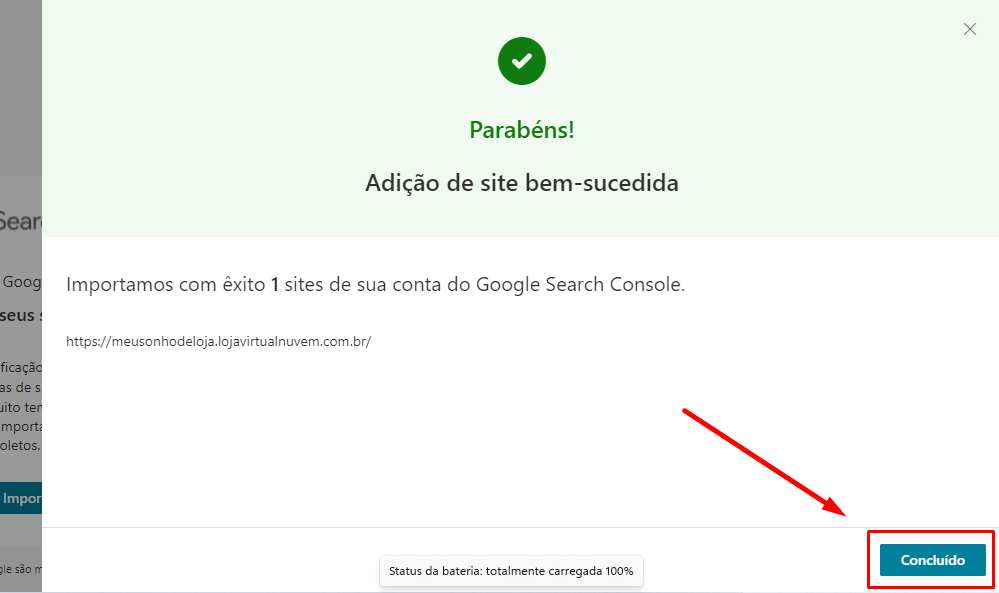
Adicionar site manualmente
1. No campo Adicionar seu site manualmente, adicionar o endereço de sua loja e clicar no botão "Adicionar".
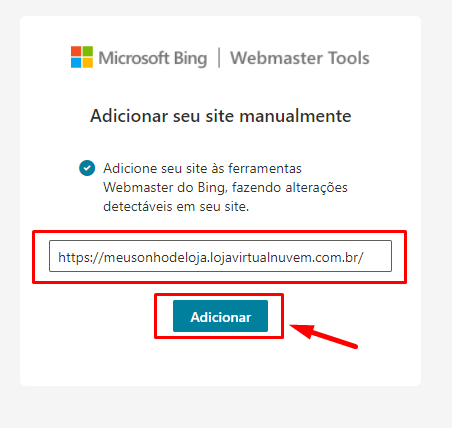
2. Abrirá uma janela na lateral de sua página com 3 métodos de verificação. Clicar no método "Marca Meta HTML". Ao fazer isso, expandirá um campo com algumas orientações e o código da Meta tag. Clicar no botão "Copiar" para copiar esse código, igual o exemplo abaixo:
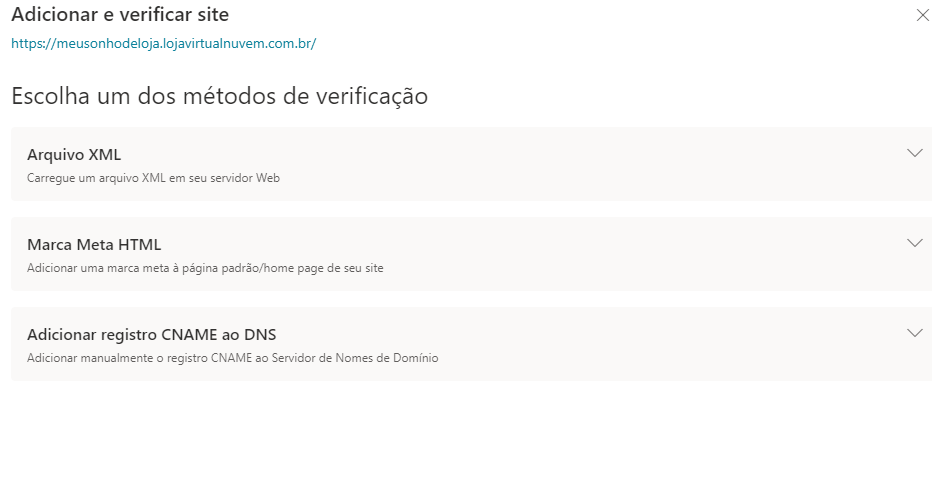
3. Em outra aba do seu navegador, acesse o painel administrador de sua loja e siga pelo caminho "Configurações > Códigos externos" e procure pela seção Verificação de propriedade de sua loja no Bing. No campo Meta tag do Bing, cole o código igual o exemplo abaixo.
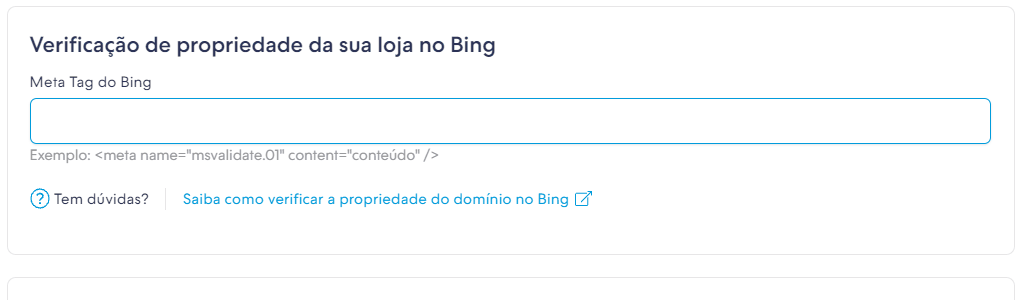
4. Retorne para a página do Bing Webmaster e clicar no botão "Verificar".
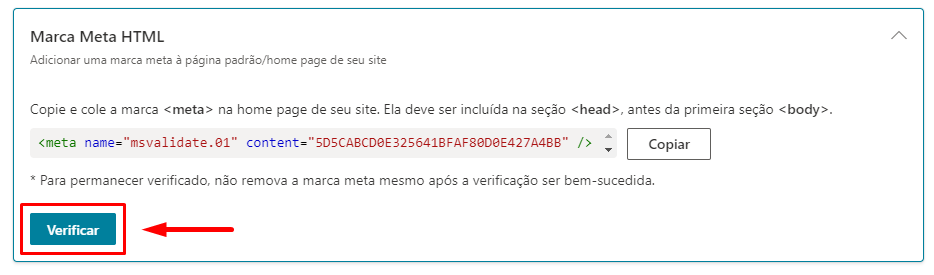
5. Para finalizar, clique em "Concluído" .
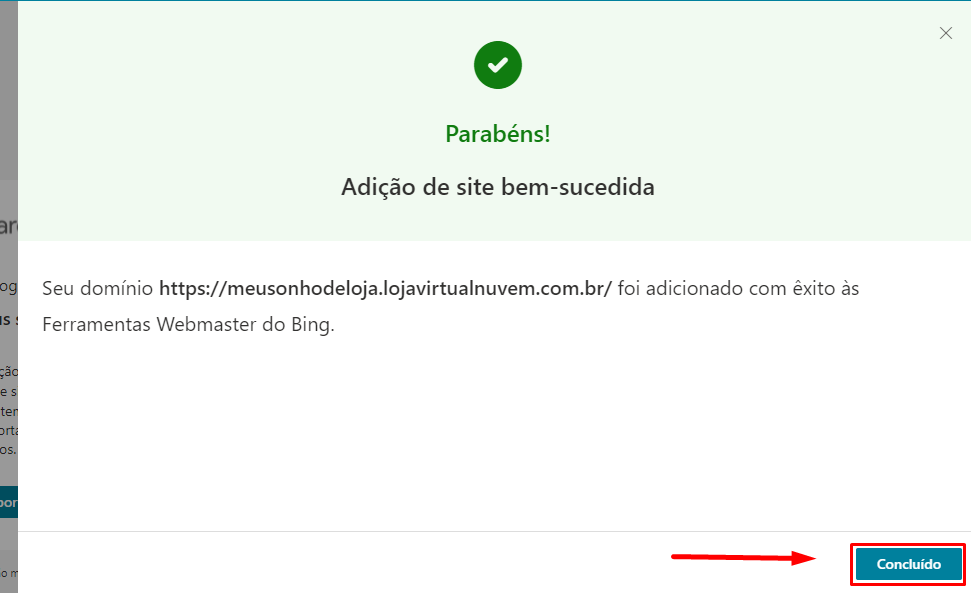
Enviar o Sitemap para o Bing Webmaster Tools
1. Acessar sua conta do 🌐 Bing! Webmaster Tools.
2. Depois vá em "Sitemap".
3. Uma vez dentro, clicar em "Enviar Sitemap".
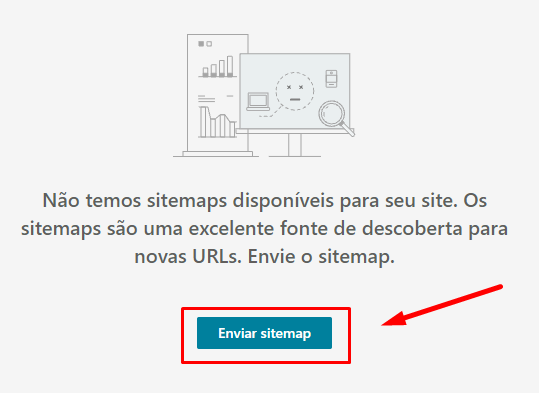
4. Abrirá um pop-up em sua página com um campo para inserir o arquivo XML, insira o endereço do seu domínio com "https://" no começo e no final acrescente o "/sitemap.xml", igual o exemplo abaixo.
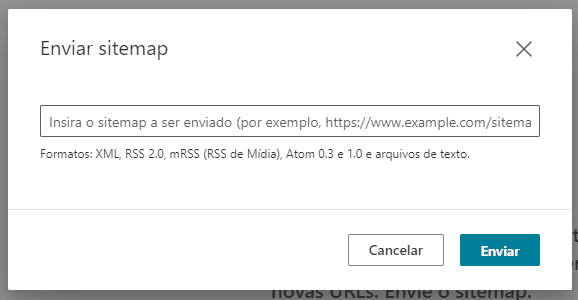
Pronto! 🙌
Agora você poderá acessar o seu painel do Bing e ter acesso às URLs enviadas e outras informações sobre a sua loja.